Obsah
Tento návod je určený pre používateľov, ktorí sa rozhodli opustiť svoj "život" na Facebooku a chcú dočasne (alebo natrvalo) deaktivovať alebo odstrániť svoje konto na Facebooku.
Facebook je dnes najväčšou a najznámejšou sociálnou sieťou na zdieľanie fotografií, videí a myšlienok s ostatnými. Mnohí používatelia Facebooku sú však z neho sklamaní, pretože sa im nepáči spôsob, akým Facebook ukladá, uchováva a zdieľa ich informácie, alebo ich už nezaujíma.
Dôležité: Predtým, ako natrvalo vymažete svoje konto na Facebooku, musíte vziať do úvahy, že po vymazaní konta na Facebooku, už nebudete môcť používať svoje konto a nebudete mať prístup k osobným informáciám a údajom (napr. fotografiám, videám atď.) Takže prvá vec, ktorú musíte urobiť, pred vymazaním svojho konta na Facebooku , je zálohovať svoje osobné údaje zo služby Facebook.
Ako odstrániť alebo deaktivovať konto Facebook.
Časť 1. Ako deaktivovať účet Facebook. časť 2. Ako odstrániť účet Facebook. časť 1. Ako deaktivovať účet Facebook.
Predtým, ako pristúpite k odstráneniu svojho konta na Facebooku, odporúčam vám, aby ste svoje konto na niekoľko dní deaktivovali, kým sa definitívne nerozhodnete, že ho nechcete a už ho nepotrebujete používať. Ak ste však už prijali konečné rozhodnutie a chcete svoje konto na Facebooku natrvalo odstrániť, prejdite na časť 2.
1. Prejdite na webovú stránku Facebook (http://www.facebook.com) a prihláste sa do svojho konta Facebook.
2. Kliknite na tlačidlo šípka nadol ikona  v pravom hornom rohu a vyberte Nastavenia.
v pravom hornom rohu a vyberte Nastavenia.

3. Na stránke Všeobecné nastavenia účtu, kliknite na Správa účtu .
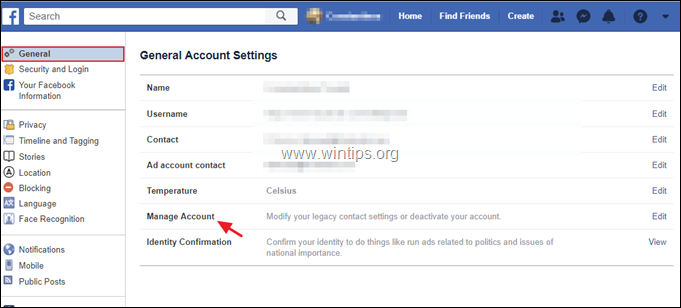
4. Prejdite nadol a kliknite na Deaktivujte svoje konto .
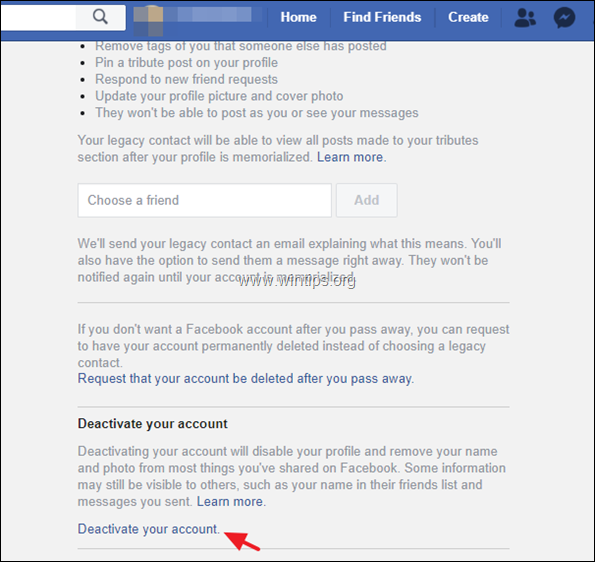
5. Zadajte heslo svojho konta a kliknite na tlačidlo Pokračovať .
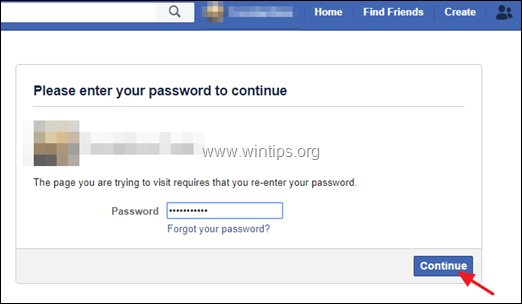
4. Na ďalšej obrazovke pozorne si prečítajte poskytnuté informácie. a...*
a. Uveďte dôvod opustenia Facebooku.
b. Ak spravujete iné stránky na Facebooku, pridajte ďalších používateľov FB ako správcov.
c. Začiarknite políčko E-mail opt out, ak už nechcete dostávať e-mailové pozvánky od priateľov na Facebooku.
d. Ak ste vyvinuli nejaké aplikácie platformy, potom uveďte, či ich chcete odstrániť alebo nie.
e. Nakoniec kliknite na tlačidlo Deaktivácia stránky deaktivovať svoje konto FB.
* Dôležité: Keď deaktivujete svoje konto, vaša časová os a všetky informácie s ňou spojené okamžite zmiznú zo služby Facebook. Ľudia na Facebooku vás nebudú môcť vyhľadávať ani si prezerať žiadne vaše informácie. Pred deaktiváciou konta si preto pozorne prečítajte všetky informácie na obrazovke s upozornením.
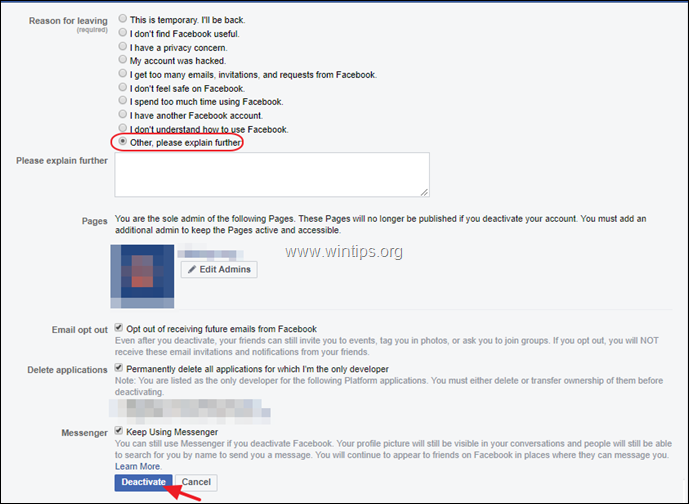
5. To je všetko! Teraz je vaše konto deaktivované. Odteraz sa môžete kedykoľvek vrátiť na Facebook (ak sa tak rozhodnete) prihlásením sa pomocou svojho používateľského mena (e-mailu) a hesla. Keď to urobíte, všetky vaše časové osi, priatelia, fotografie atď. budú obnovené v pôvodnom stave ako pred deaktiváciou.
Časť 2. Ako natrvalo vymazať svoje konto na Facebooku.
1. Prejsť na Webová stránka Facebook Odstrániť účet (https://www.facebook.com/help/delete_account)
2. Na Trvalé odstránenie účtu možnosti:
a. Ak si chcete dať od Facebooku pauzu, vyberte možnosť Deaktivovať účet.
b. Zálohujte svoje osobné údaje zo služby Facebook. c. Ak spravujete ďalšie stránky na Facebooku, kliknite na položku Upraviť nastavenia administrátora a pridajte ďalších používateľov FB ako administrátorov na stránkach.
d. Ak máte aplikácie vývojárov Facebooku, kliknite na tlačidlo Spravovať aplikácie a odstráňte ich.
e. Kliknite na tlačidlo Odstrániť účet vymazať svoje konto FB a všetky informácie o Facebooku.
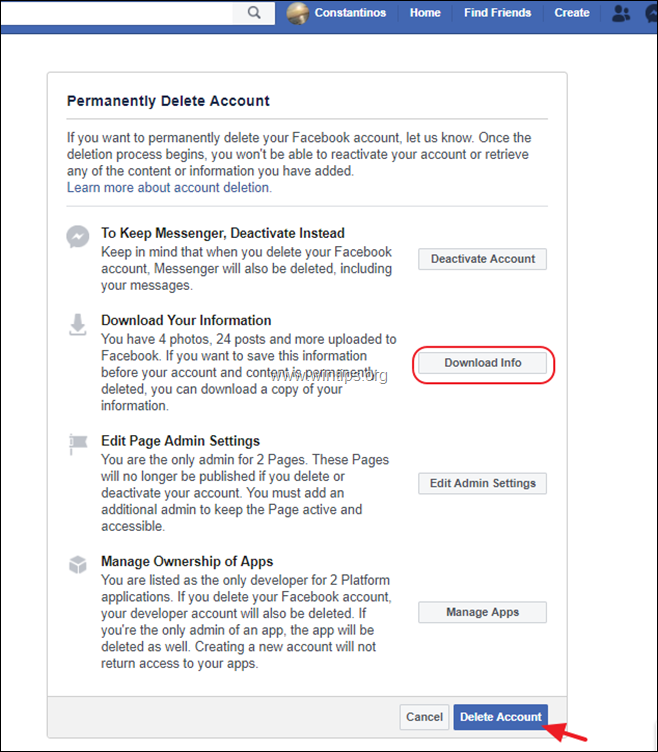
3. Na " Trvalé odstránenie účtu " okno, zadajte svoje heslo (1) a Text Captcha zobrazené nižšie (2) a nakoniec kliknite na " Dobre ”
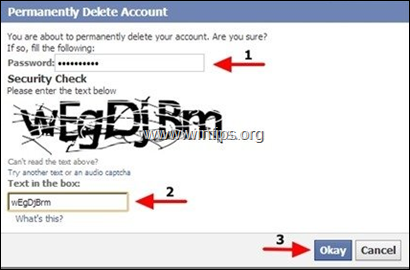
4. To je všetko. Facebook vás informuje, že vaše konto bolo deaktivované. Ak sa do svojho konta neprihlásite počas nasledujúcich 14 dní, vaše konto bude navždy vymazané (deaktivované).
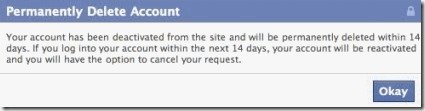
To je všetko! Dajte mi vedieť, či vám tento návod pomohol, a zanechajte komentár o svojich skúsenostiach. Prosím, lajkujte a zdieľajte tento návod, aby ste pomohli ostatným.

Andy Davis
Blog správcu systému o systéme Windows





